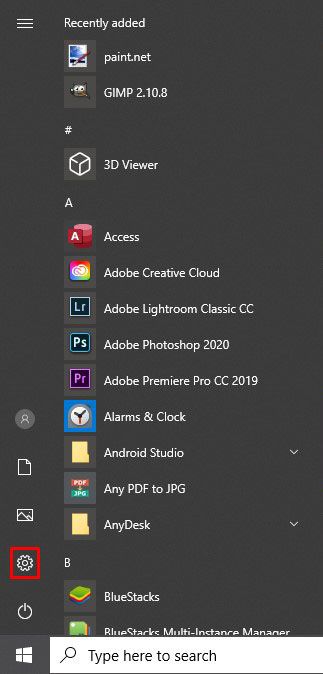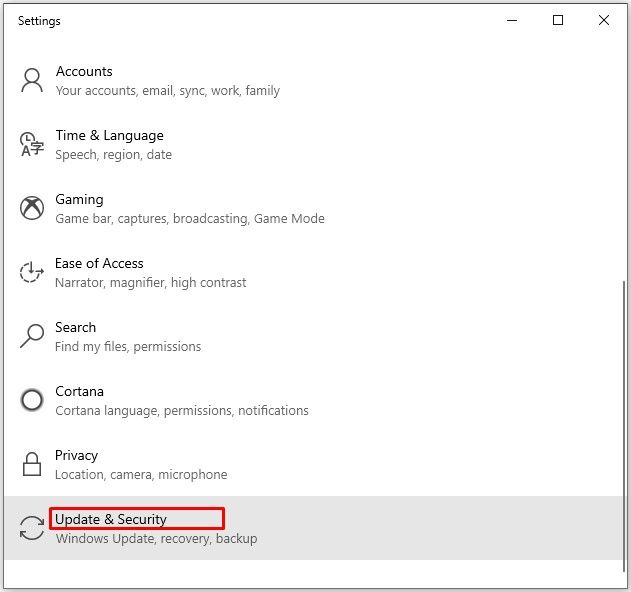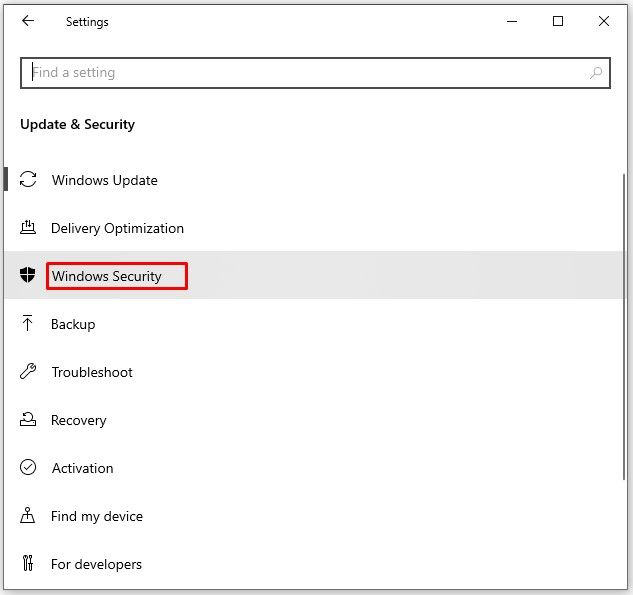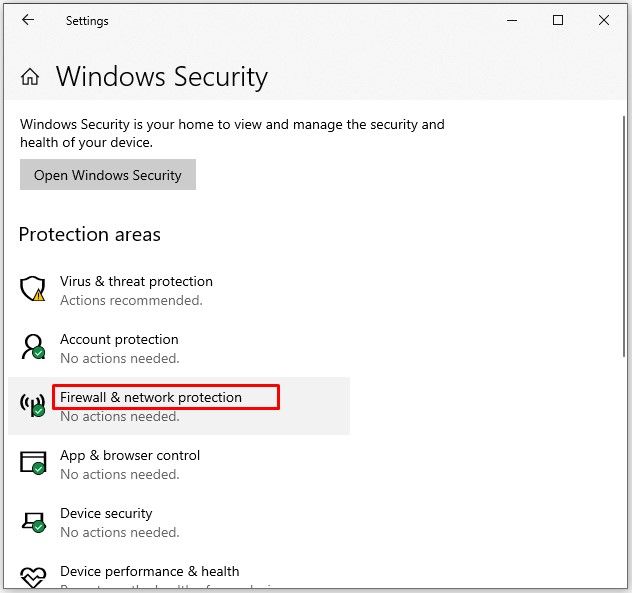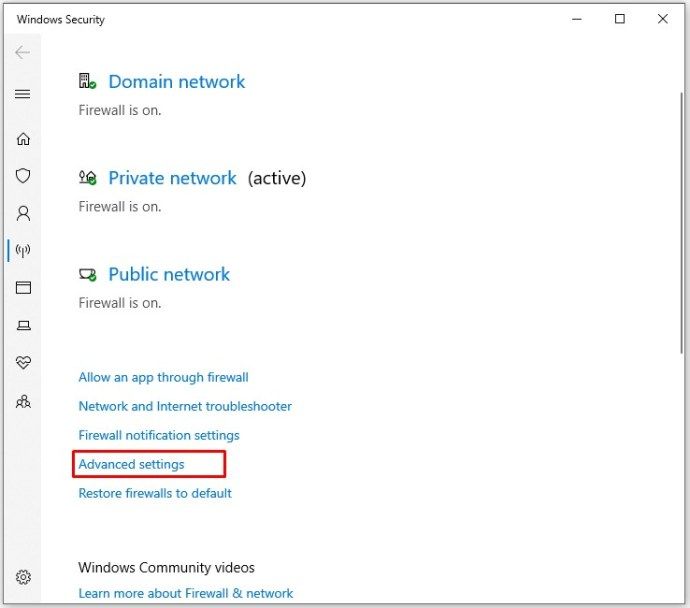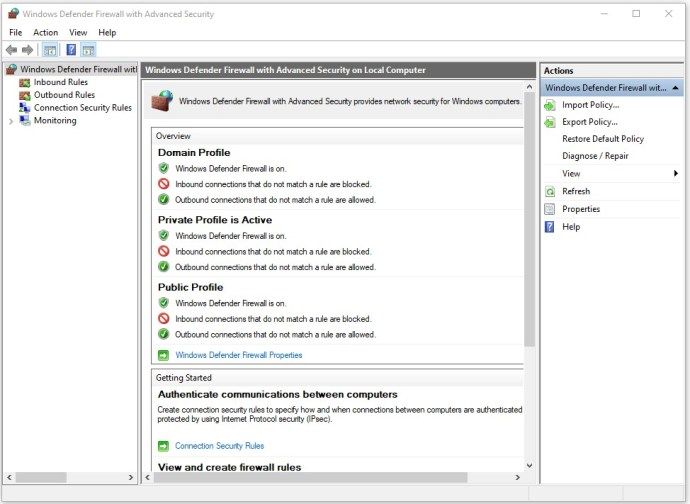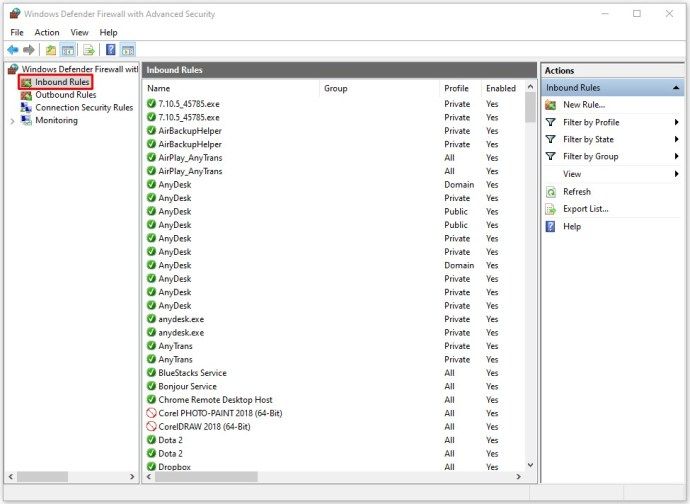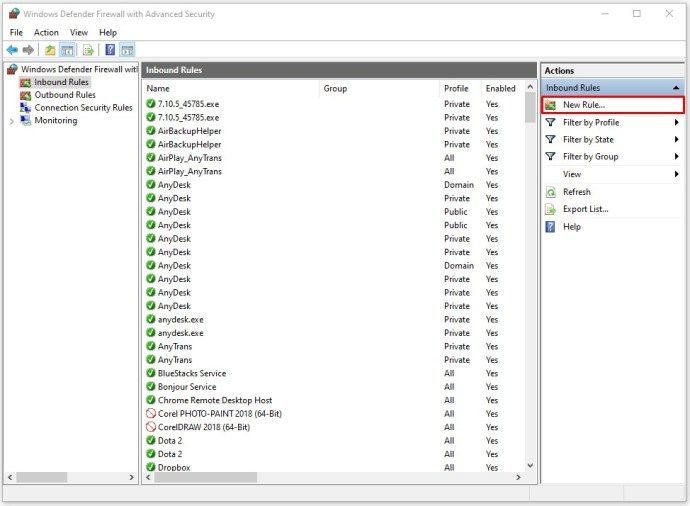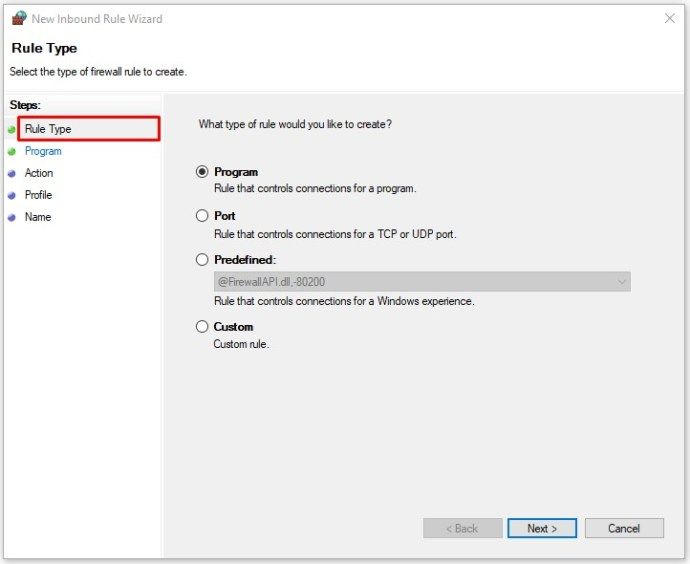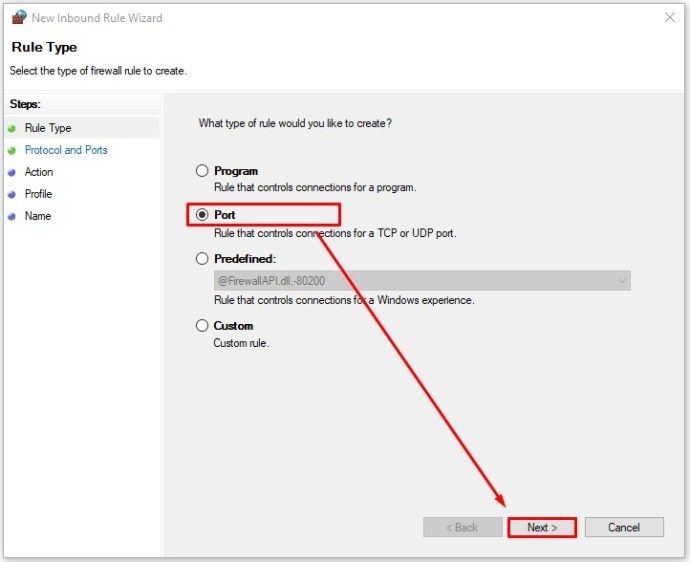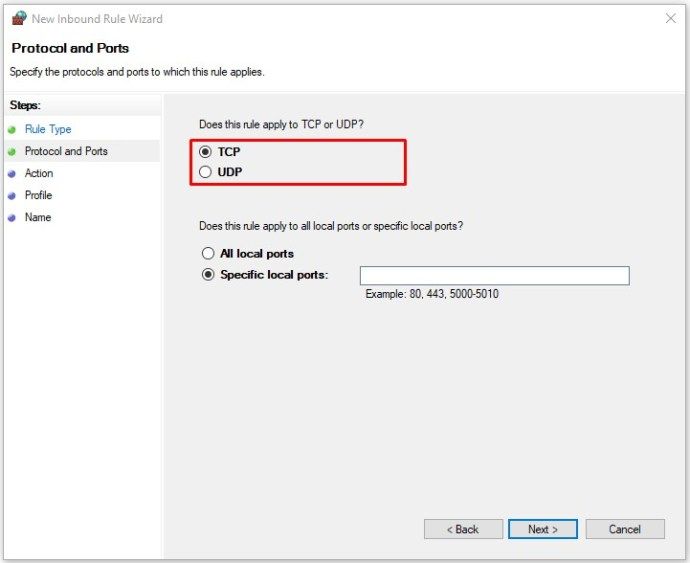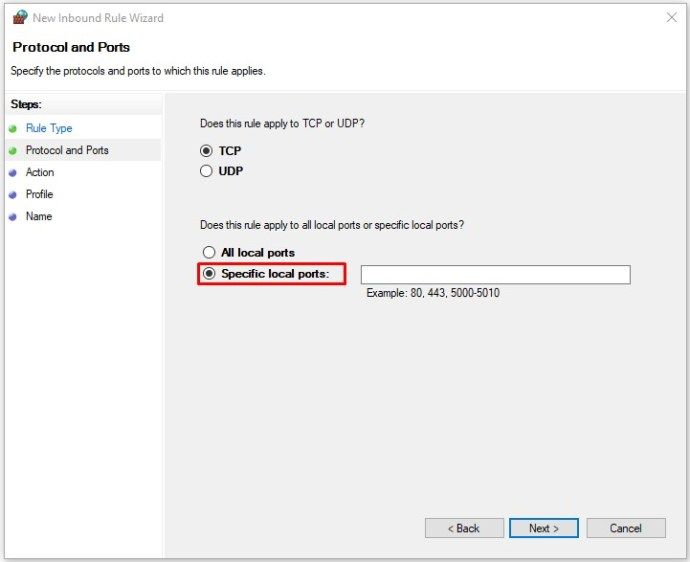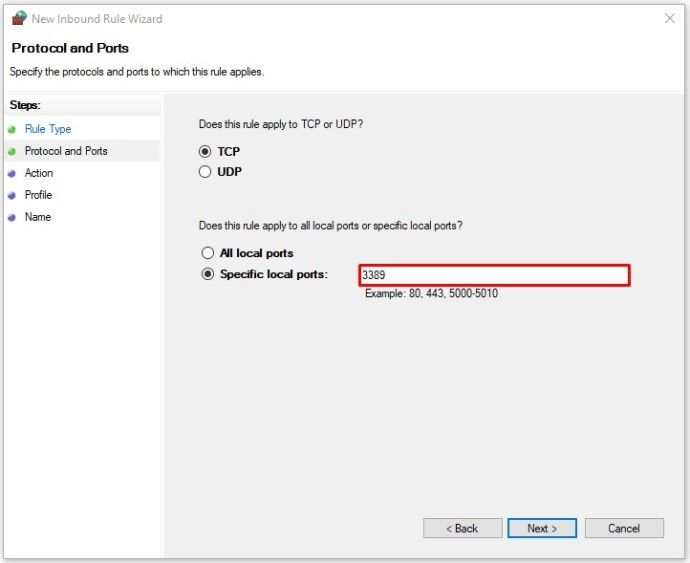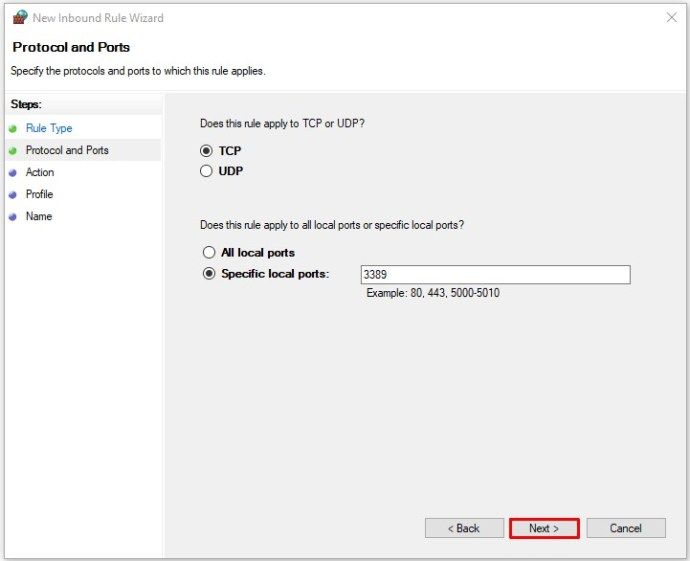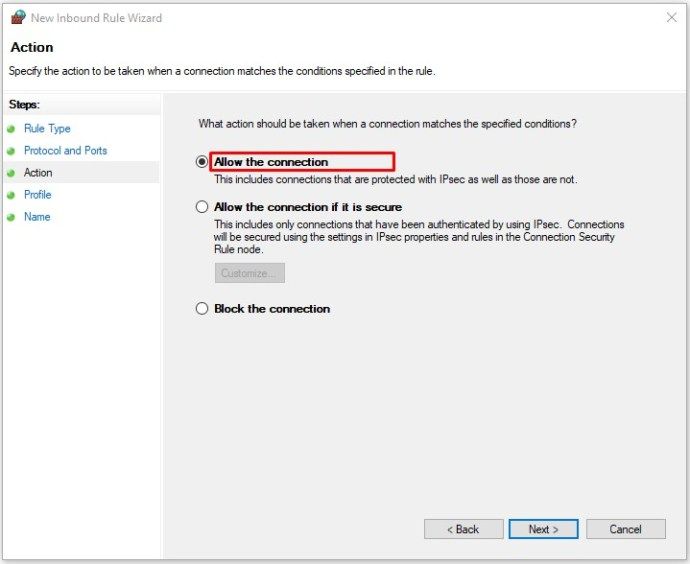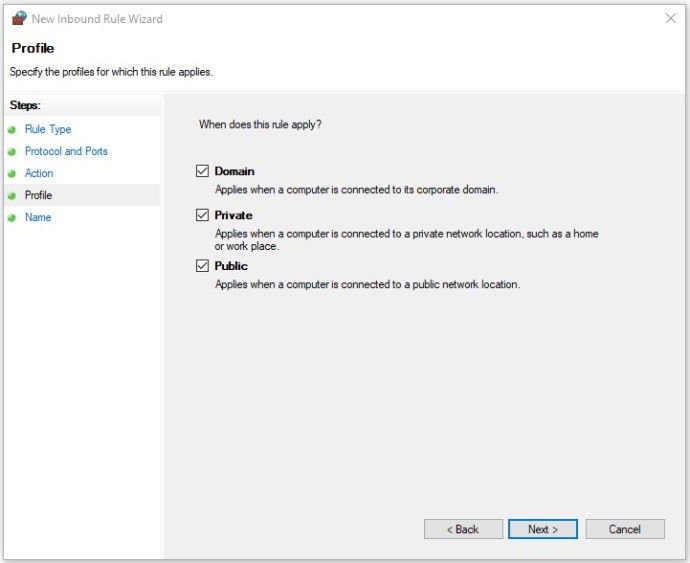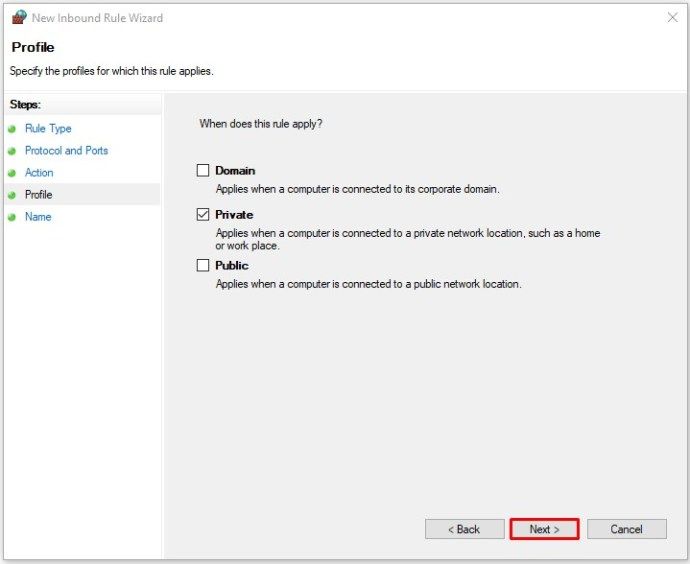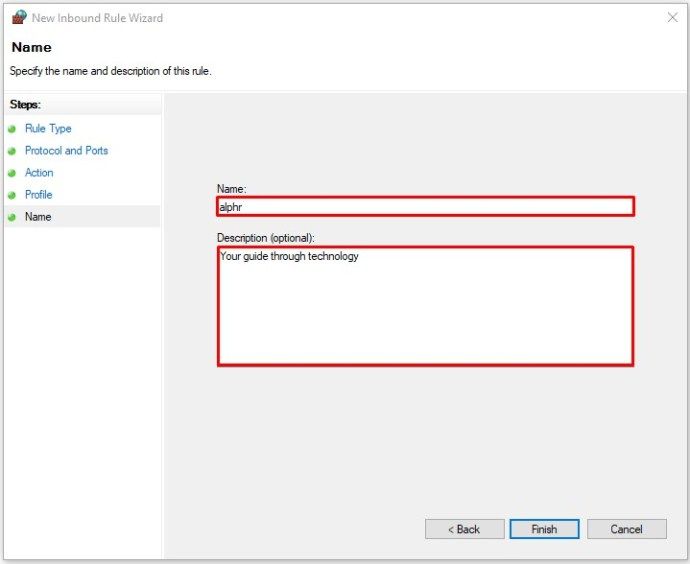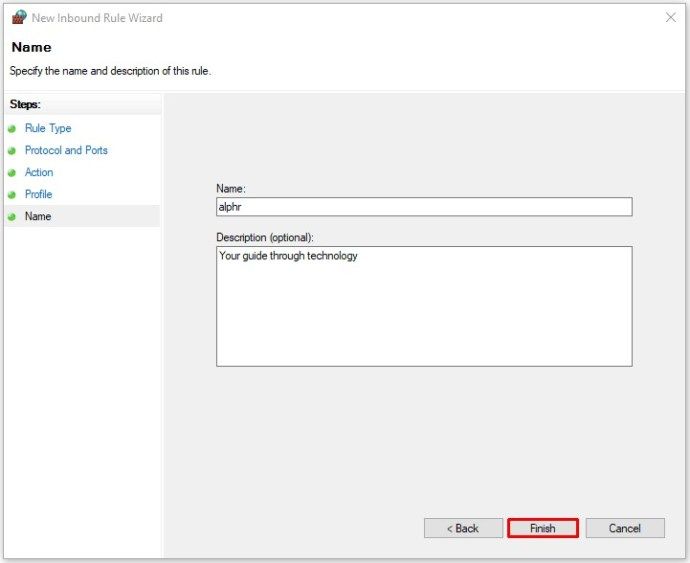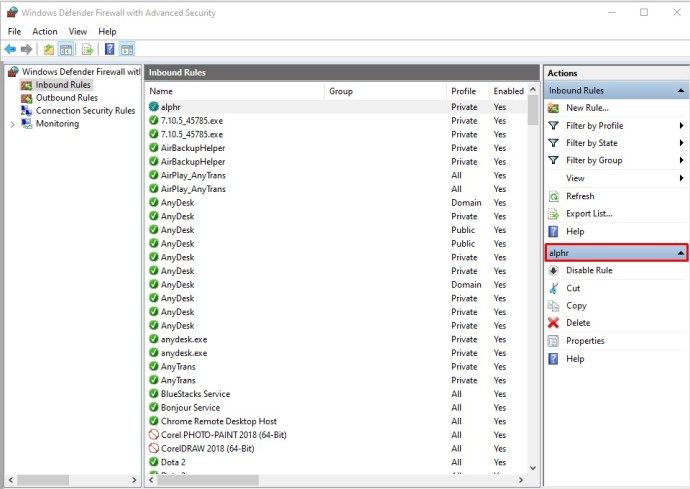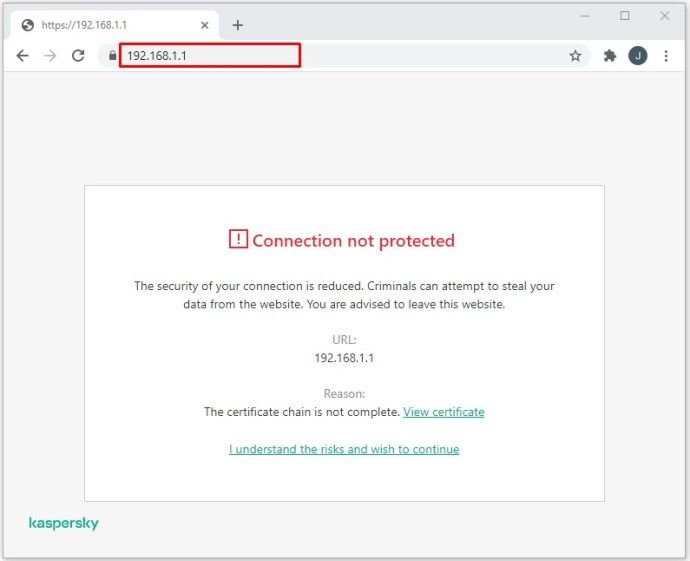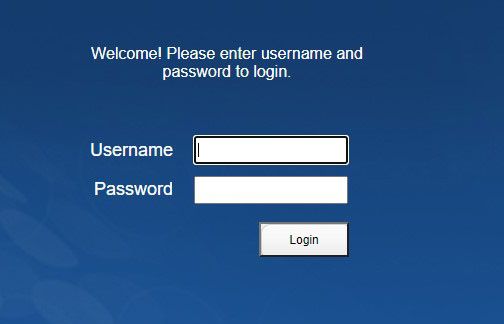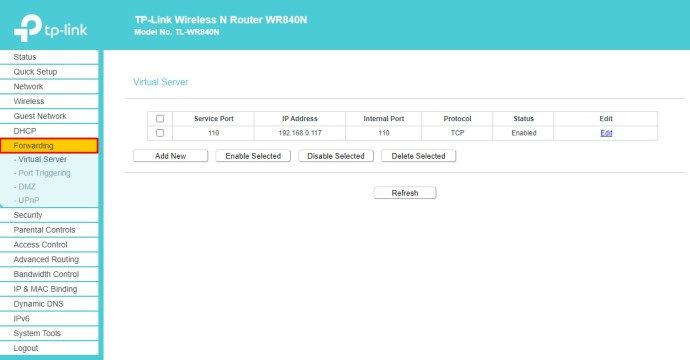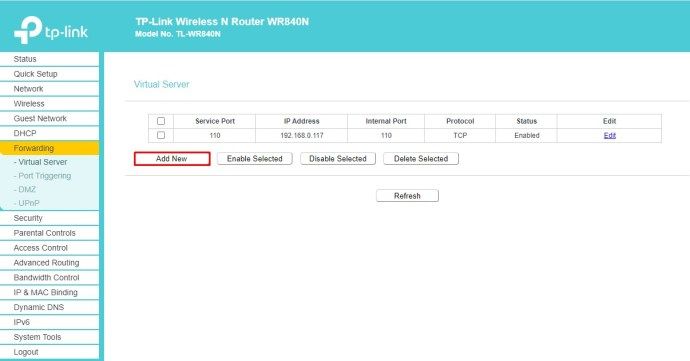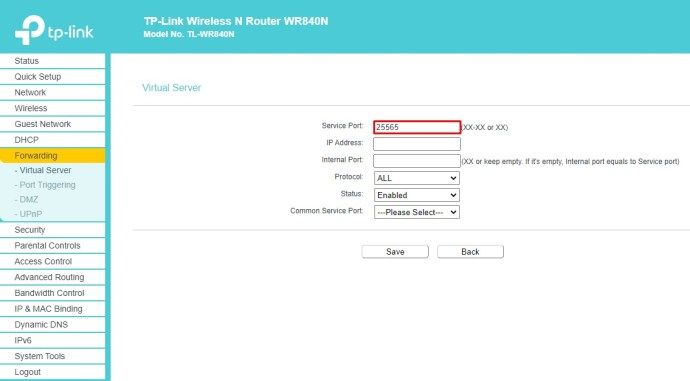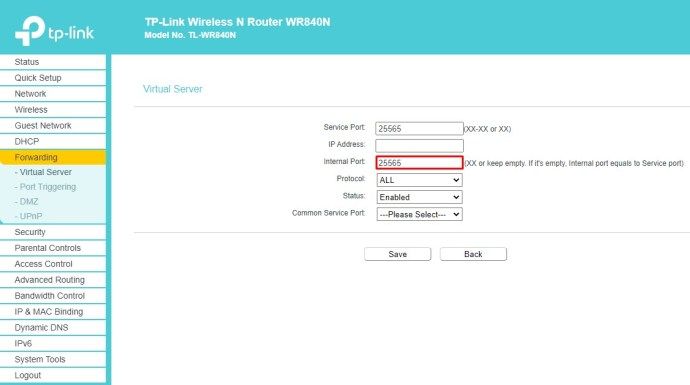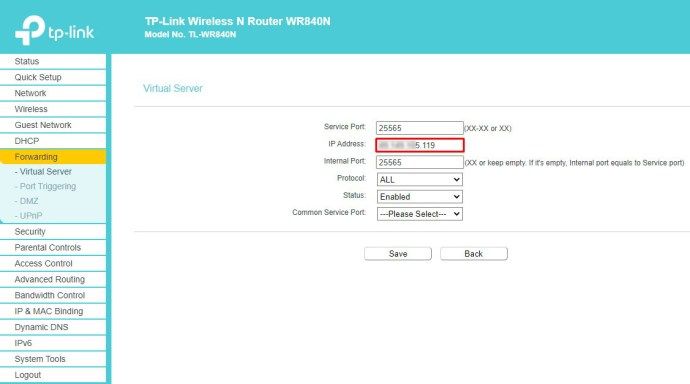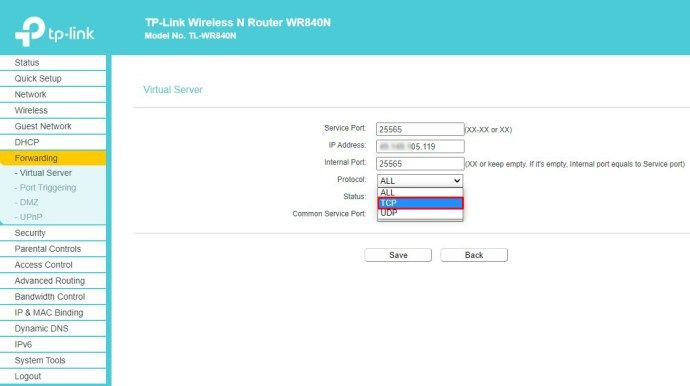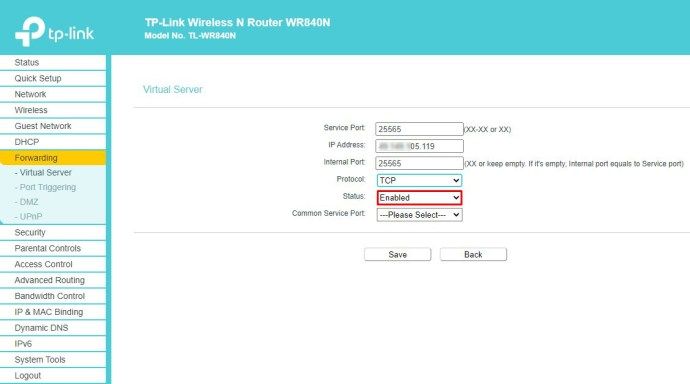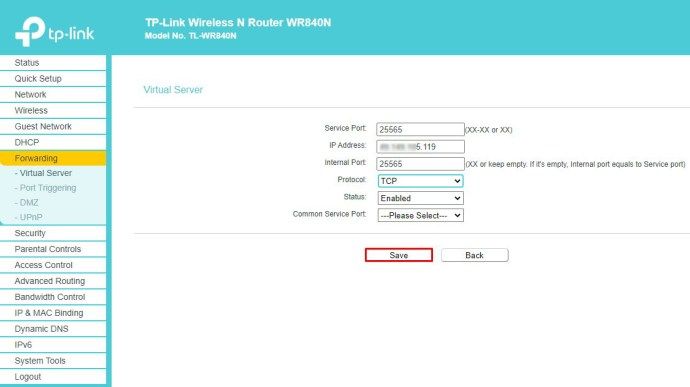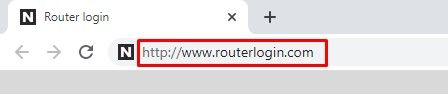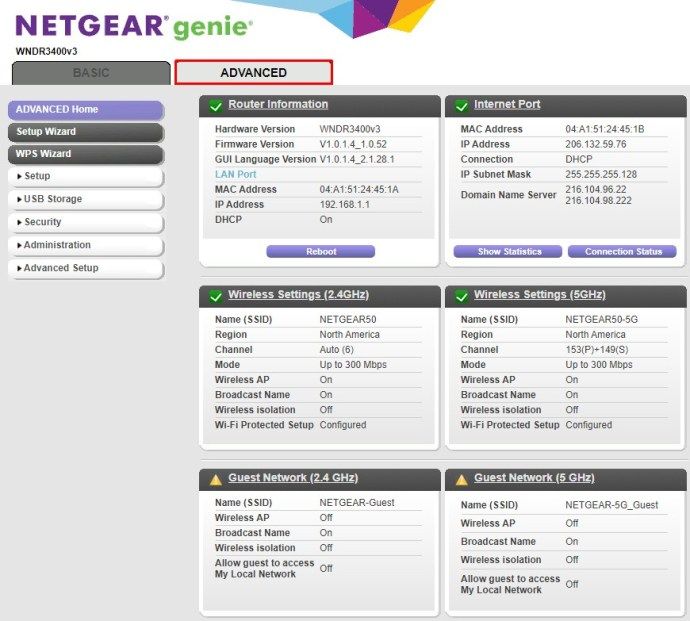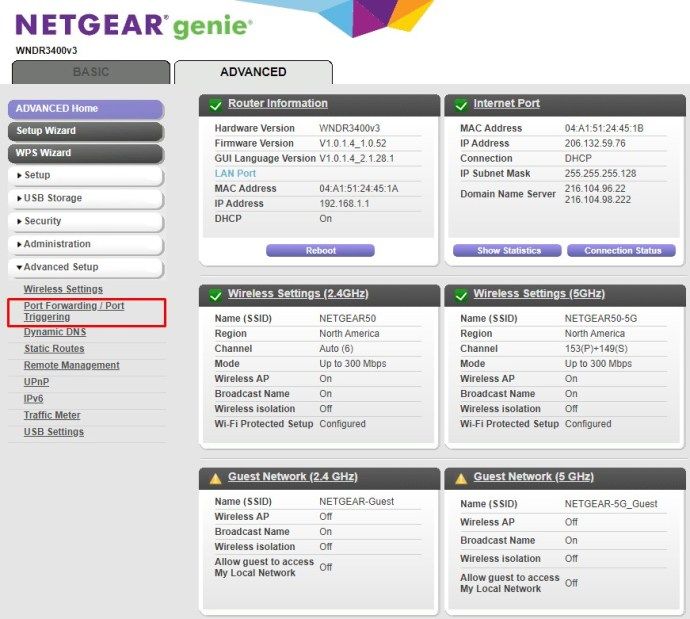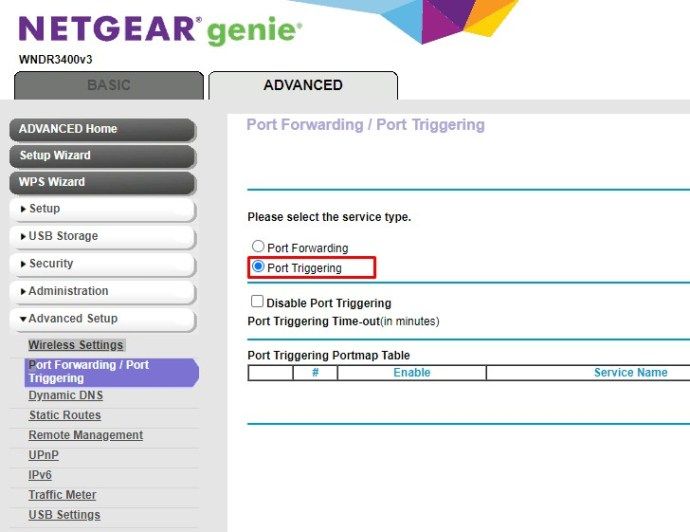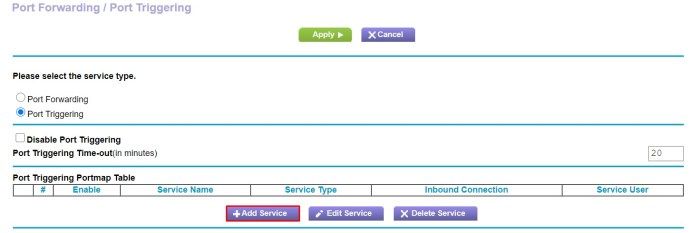పోర్ట్ ఫార్వార్డింగ్ అనేది మీ హోమ్ నెట్వర్క్ మరియు రిమోట్ సర్వర్ల మధ్య ఇన్కమింగ్ మరియు అవుట్గోయింగ్ డేటా ట్రాఫిక్ను రౌటింగ్ చేసే మార్గం. ఇంటర్నెట్కు కనెక్ట్ అవ్వడానికి, ప్రతి డివైస్ ఒక ప్రత్యేకమైన ఐపి చిరునామాను ఉపయోగిస్తుంది, ఇది బహుళ పోర్ట్లను కలిగి ఉంటుంది, దానితో కమ్యూనికేషన్ను స్థిరీకరిస్తుంది.
భద్రతా కారణాల వల్ల, ఈ రకమైన కమ్యూనికేషన్ను నిర్వహించే ప్రతి రౌటర్ అవసరమైన సేవలను అందించడానికి పోర్టుల ఎంపికను మాత్రమే ఉపయోగిస్తుంది. మీరు మీ ఆన్లైన్ గేమ్ సర్వర్ లేదా ఒక నిర్దిష్ట అనువర్తనం కోసం పోర్ట్ను తెరవాలనుకుంటే, మీరు మీ రౌటర్లో కొత్త పోర్ట్ ఫార్వార్డింగ్ నియమాన్ని సృష్టించాలి.
విండోస్ 10 లో పోర్టులను ఎలా ఫార్వార్డ్ చేయాలి
మీ విండోస్ 10 కంప్యూటర్కు ఫార్వార్డింగ్ నియమాన్ని జోడించడం విండోస్ సెక్యూరిటీ మెను ద్వారా జరుగుతుంది. అనుకూల నియమాన్ని జోడించడానికి, క్రింది దశలను అనుసరించండి.
- మీ స్క్రీన్ దిగువ ఎడమ మూలలో ఉన్న విండోస్ లోగో బటన్ను క్లిక్ చేయండి.

- సెట్టింగుల చిహ్నాన్ని క్లిక్ చేయండి. ఇది విండోస్ లోగో పైన ఉన్న కాగ్ లాగా కనిపిస్తుంది.
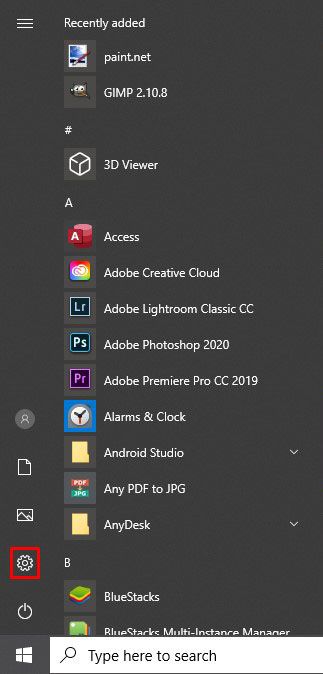
- సెట్టింగుల మెను నుండి, నవీకరణ & భద్రత క్లిక్ చేయండి.
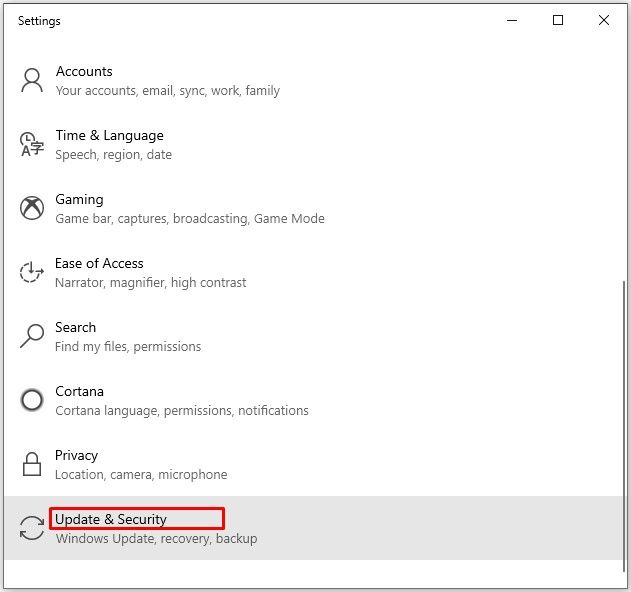
- మెను నుండి ఎడమ వైపు, విండోస్ సెక్యూరిటీ క్లిక్ చేయండి.
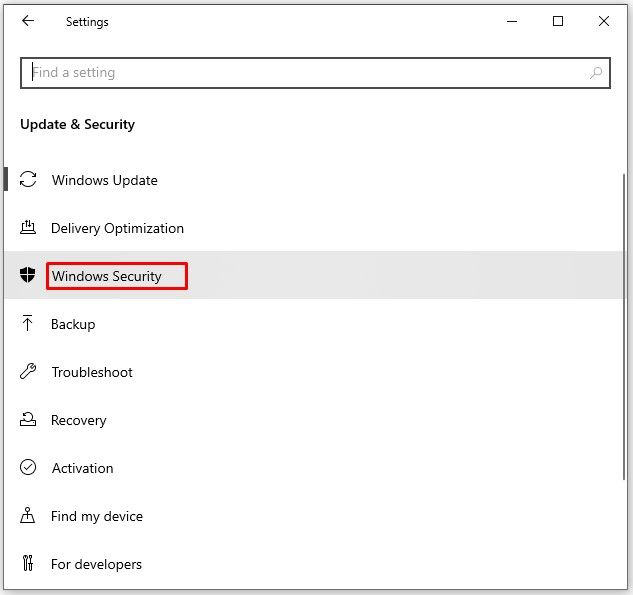
- ప్రధాన విండోలో ఫైర్వాల్ & నెట్వర్క్ రక్షణ క్లిక్ చేయండి.
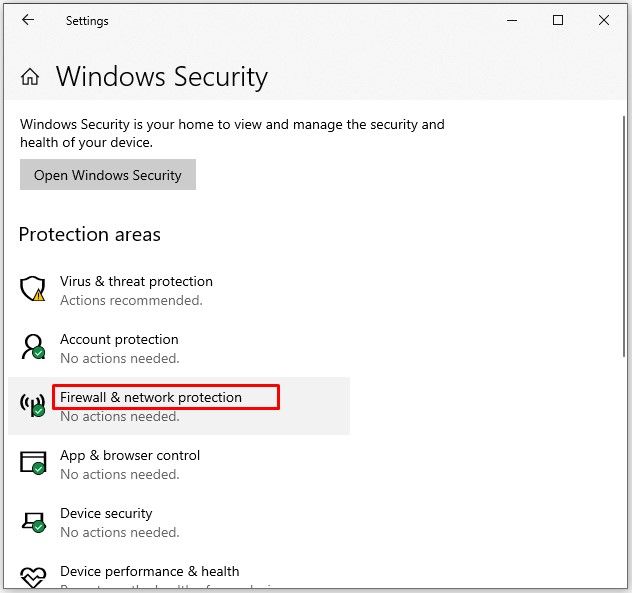
- ప్రత్యేక విండోస్ సెక్యూరిటీ విండో తెరుచుకుంటుంది. ప్రధాన విండో యొక్క దిగువ భాగంలో అధునాతన సెట్టింగులను క్లిక్ చేయండి.
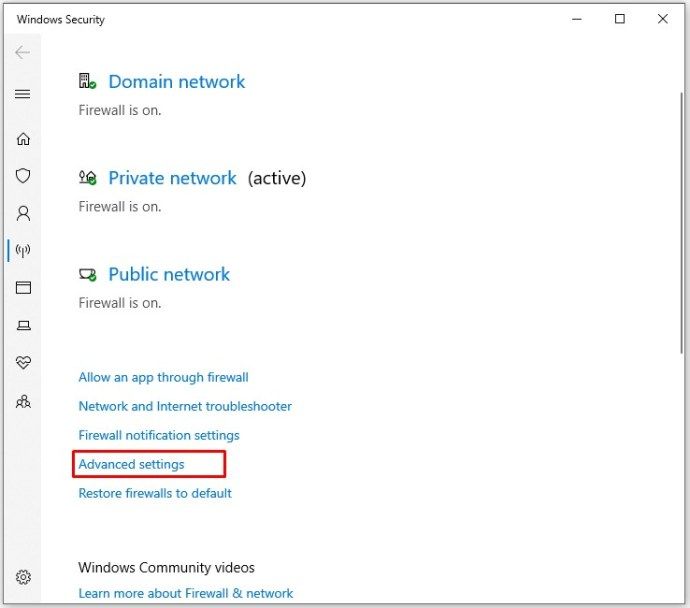
- ఈ చర్యను ధృవీకరించమని మిమ్మల్ని అడుగుతూ వినియోగదారు ఖాతా నియంత్రణ విండో పాపప్ కావచ్చు. అవును క్లిక్ చేయండి.
- ఇప్పుడు ప్రత్యేకమైన మెను తెరుచుకుంటుంది, విండోస్ డిఫెండర్ ఫైర్వాల్ విత్ అడ్వాన్స్డ్ సెక్యూరిటీ.
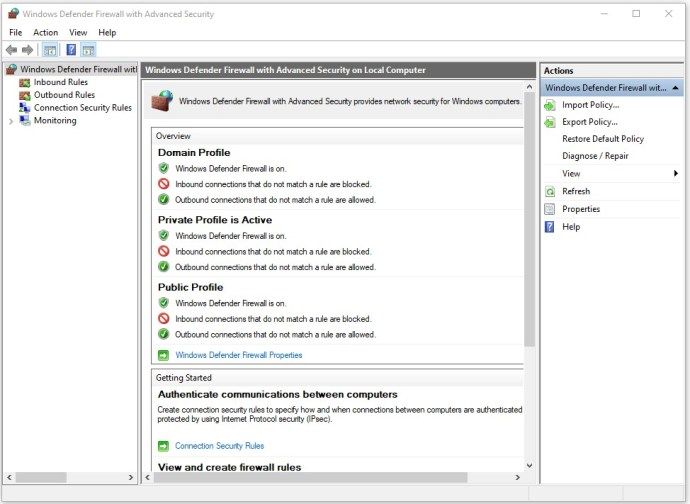
- ఎడమవైపు మెనులో ఇన్బౌండ్ రూల్స్ క్లిక్ చేయండి. విండో యొక్క ప్రధాన భాగంలో, మీరు ఇప్పుడు మీ సిస్టమ్లో ఇప్పటికే ఉన్న వివిధ నియమాలను చూడాలి.
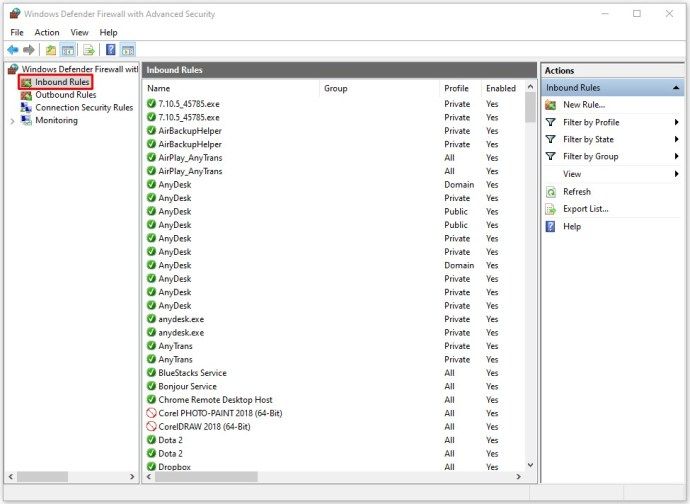
- క్రొత్త నియమం క్లిక్ చేయండి… మెను నుండి కుడి వైపున.
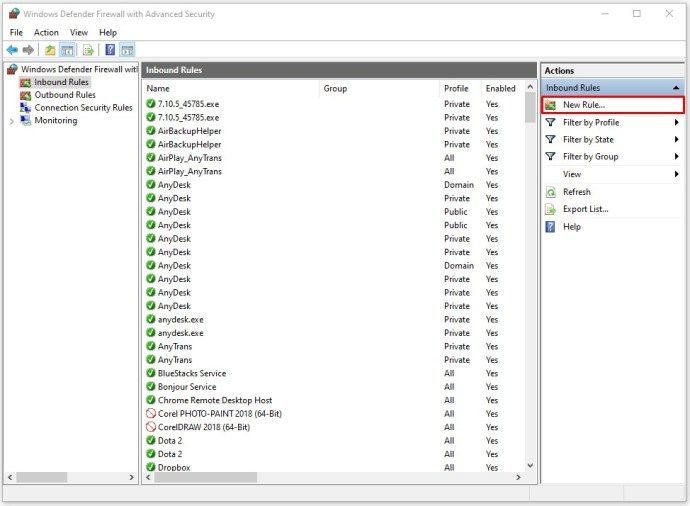
- క్రొత్త ఇన్బౌండ్ రూల్ విజార్డ్ విండో తెరుచుకుంటుంది. ఎడమ మెనూలో రూల్ టైప్ క్లిక్ చేయండి.
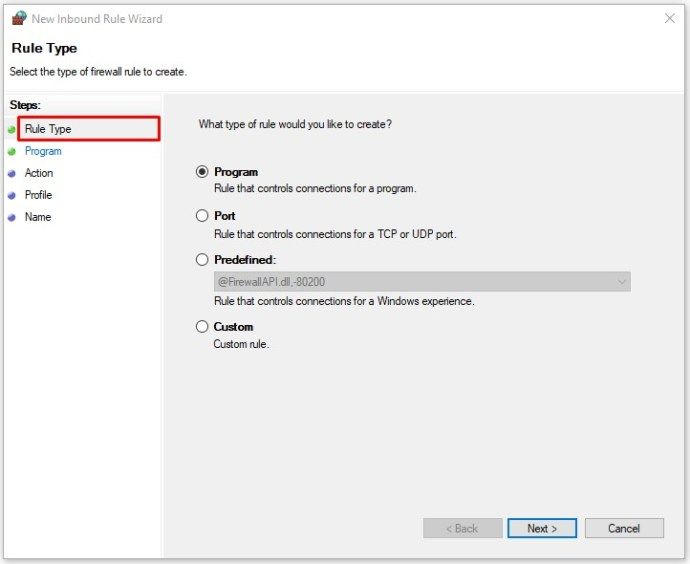
- ప్రధాన స్క్రీన్లో పోర్ట్ రేడియో బటన్ను తనిఖీ చేసి, తదుపరి క్లిక్ చేయండి.
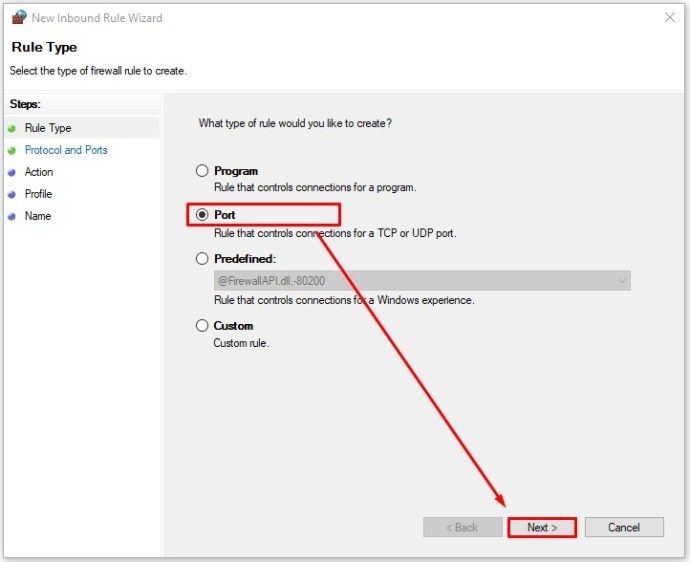
- మీరు ఏ ప్రోటోకాల్ను ఉపయోగించాలనుకుంటున్నారో బట్టి, TCP లేదా UDP రేడియో బటన్ను తనిఖీ చేయండి.
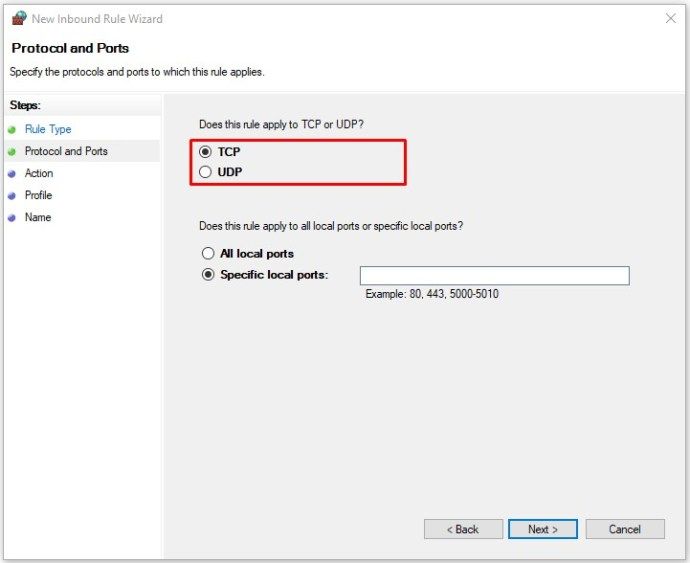
- నిర్దిష్ట స్థానిక పోర్టుల రేడియో బటన్ను తనిఖీ చేయండి.
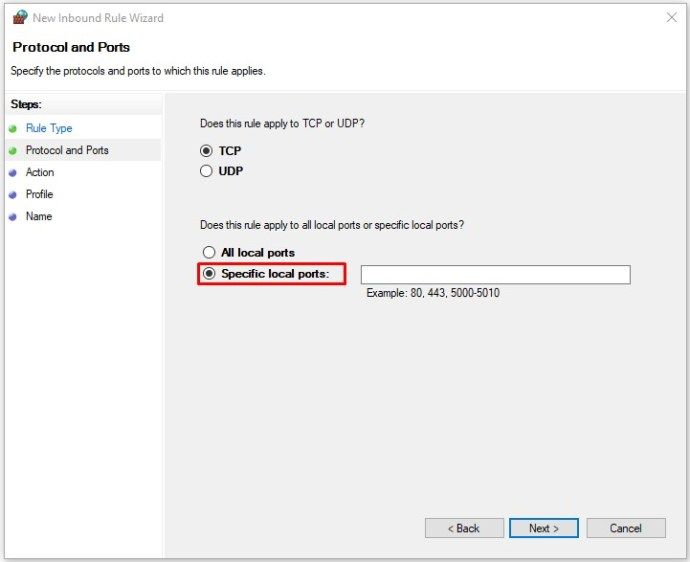
- ఇప్పుడు మీరు ఉపయోగించాలనుకుంటున్న పోర్ట్ సంఖ్యను నమోదు చేయండి. మీరు ఒకటి కంటే ఎక్కువ పోర్టులను ఉపయోగించాలని అనుకుంటే, మీరు దీన్ని కూడా పేర్కొనవచ్చు. పోర్టుల శ్రేణిని నమోదు చేయడానికి, పరిధి యొక్క మొదటి మరియు చివరి పోర్ట్లను నమోదు చేసి, వాటిని డాష్ ద్వారా వేరు చేయండి. ఉదాహరణకు, మీరు 5000-5010 ను నమోదు చేయవచ్చు. వరుసగా లేని పోర్ట్లను ఉపయోగించడానికి, వాటిని కామాతో వేరు చేయండి - 80, 443. అయితే, మీరు వీటిని 80, 443, 5000-5010 ఎంటర్ చేయడం ద్వారా కూడా కలపవచ్చు, ఉదాహరణకు.
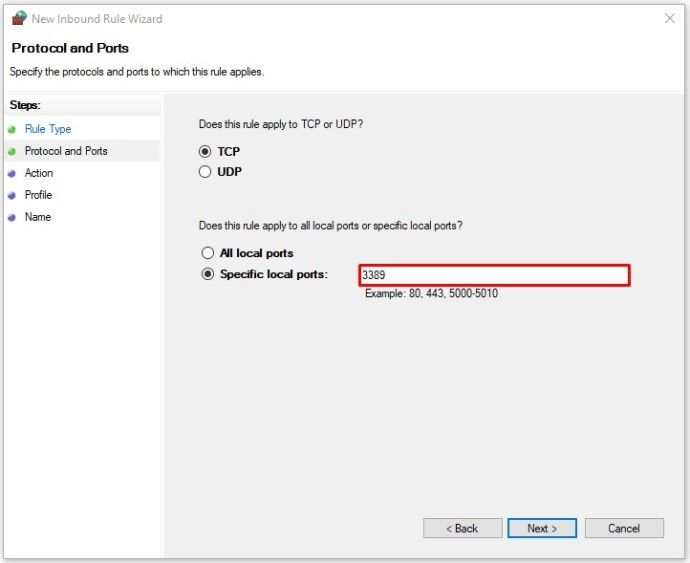
- మీరు పోర్ట్లను నిర్వచించిన తర్వాత, తదుపరి క్లిక్ చేయండి.
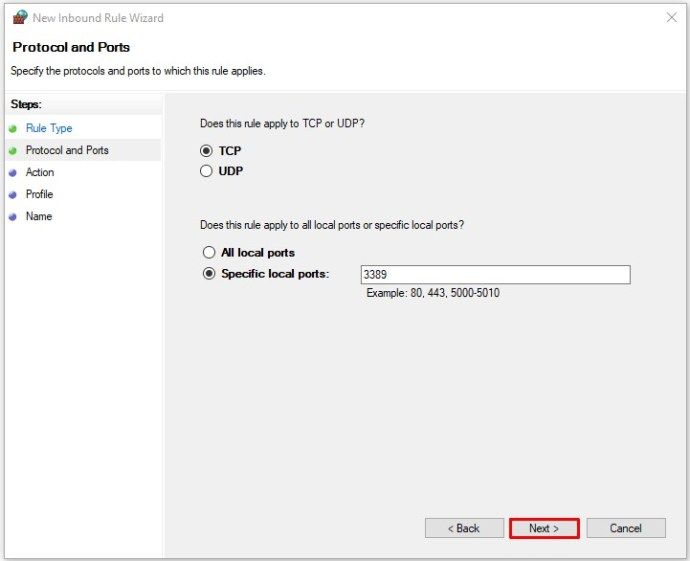
- కనెక్షన్ రేడియో బటన్ను అనుమతించు తనిఖీ చేసి, తదుపరి క్లిక్ చేయండి.
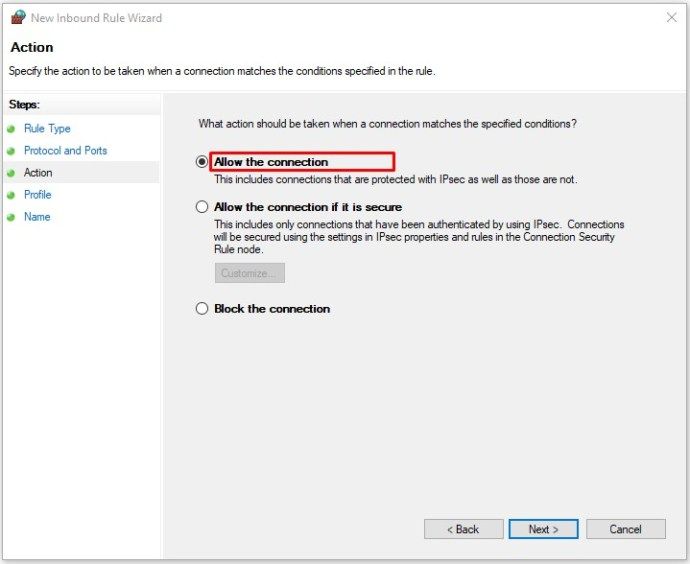
- ఇప్పుడు ఈ నియమం వర్తించదలిచిన నెట్వర్క్ రకాలను ఎంచుకోండి. మీరు ఈ క్రింది వాటిలో ప్రతిదాన్ని ఎంచుకోవచ్చు: డొమైన్, ప్రైవేట్, పబ్లిక్. ఫార్వార్డింగ్ నియమాన్ని పబ్లిక్ నెట్వర్క్లలో పనిచేయడానికి అనుమతించడం మీ కంప్యూటర్ భద్రతకు రాజీ పడుతుందని దయచేసి తెలుసుకోండి.
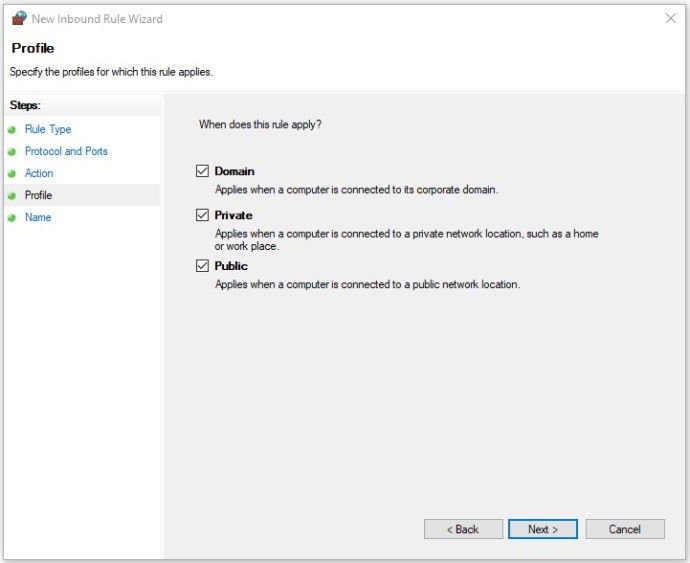
- అది పూర్తయిన తర్వాత, తదుపరి క్లిక్ చేయండి.
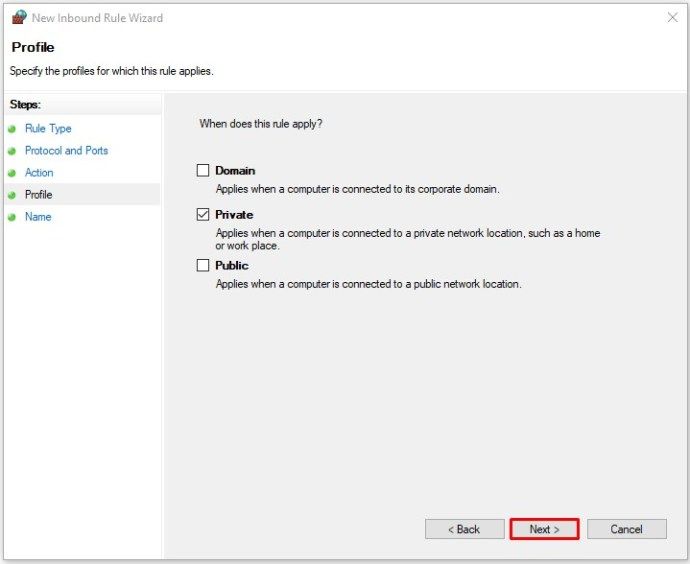
- చివరి దశగా, క్రొత్త నియమం కోసం పేరును నమోదు చేయండి. మీరు వివరణను కూడా జోడించవచ్చు, కాబట్టి మీరు దీన్ని ఏ ప్రయోజనం కోసం సృష్టించారో మీకు తెలుస్తుంది.
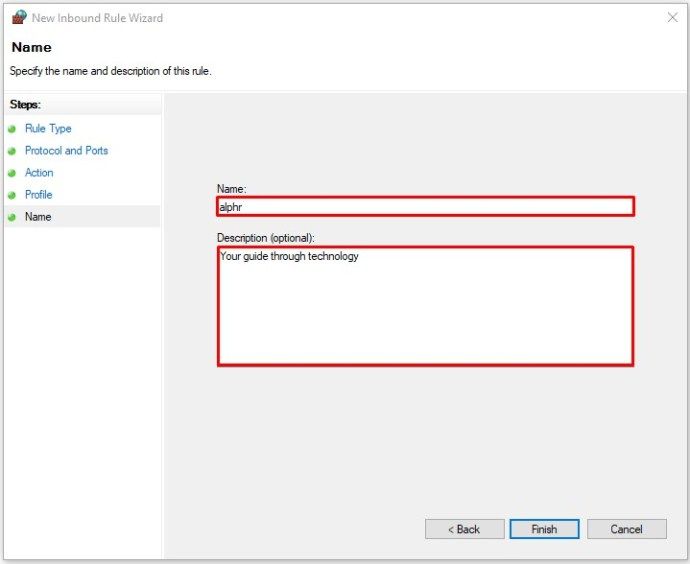
- ముగించు క్లిక్ చేయండి.
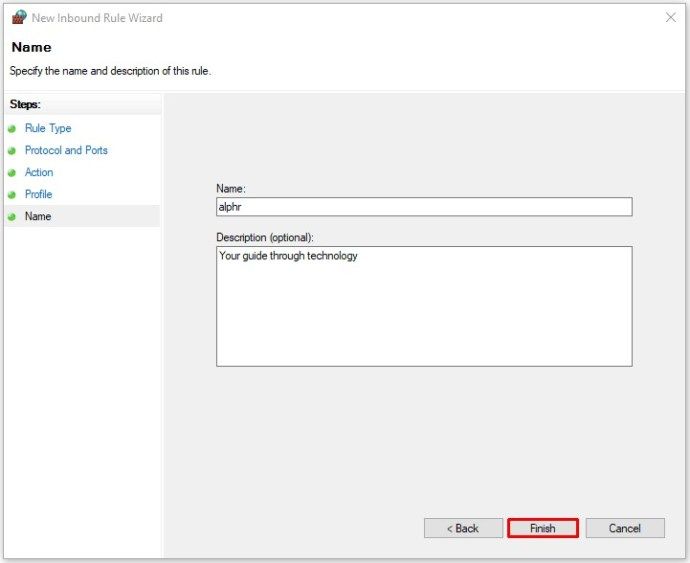
- ఇప్పుడు మీ కొత్త పోర్ట్ ఫార్వార్డింగ్ నియమం ఇప్పటికే ఉన్న నిబంధనల జాబితాలో కనిపిస్తుంది.
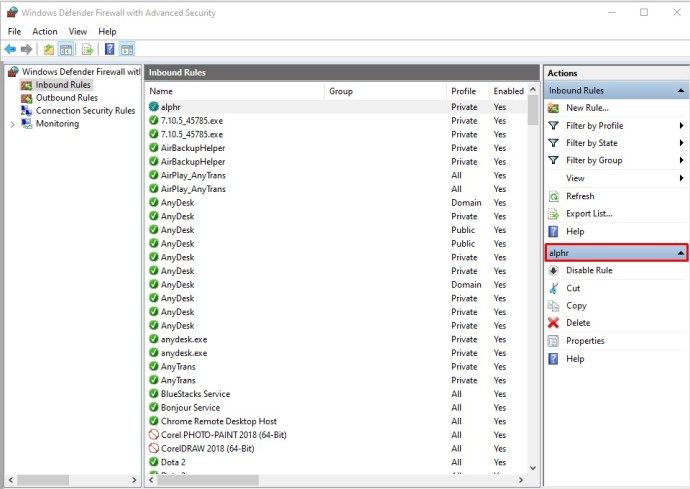
ఏ సమయంలోనైనా మీరు ఈ నియమాన్ని నిలిపివేయాలనుకుంటే, దాన్ని జాబితా నుండి ఎంచుకోండి మరియు మెను నుండి కుడి వైపున ఉన్న నియమాన్ని ఆపివేయి క్లిక్ చేయండి.
Minecraft కోసం పోర్టులను ఎలా ఫార్వార్డ్ చేయాలి
అప్రమేయంగా, గేమ్సర్వర్లతో కమ్యూనికేషన్ కోసం Minecraft పోర్ట్ 25565 ను ఉపయోగిస్తుంది. ఈ పోర్ట్ను ఫార్వార్డ్ చేయడానికి, మీరు దీన్ని మీ రౌటర్ అడ్మినిస్ట్రేషన్ పేజీ ద్వారా చేయాలి.
- మీ కంప్యూటర్ లేదా మొబైల్ పరికరంలో బ్రౌజర్ను తెరవండి.

- చిరునామా పట్టీలో, రౌటర్ అడ్మినిస్ట్రేషన్ లాగిన్ పేజీని తెరవడానికి 192.168.1.1 అని టైప్ చేయండి.
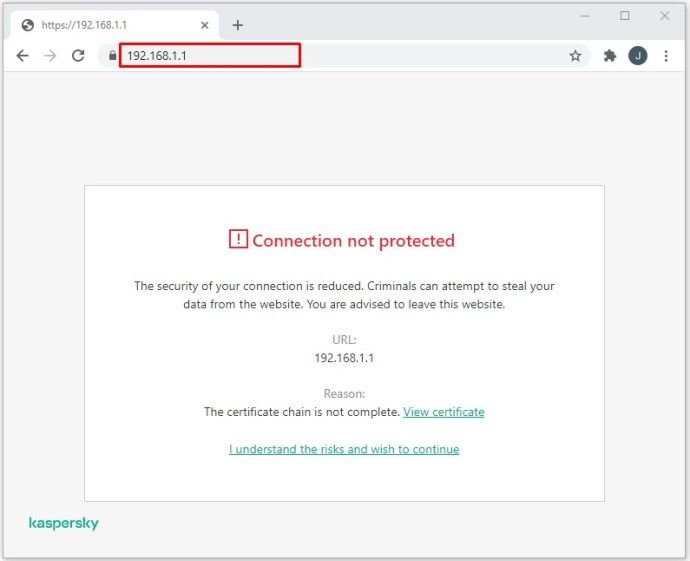
- లాగిన్ పేజీలో, వినియోగదారు పేరు మరియు పాస్వర్డ్ను నమోదు చేయండి.
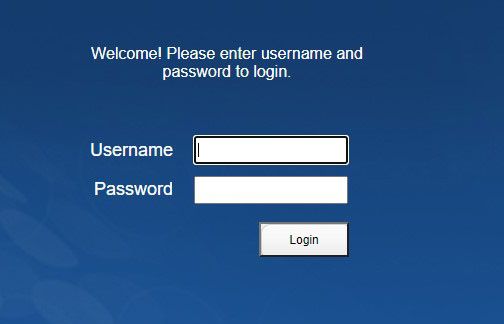
- మీరు రౌటర్ యొక్క హోమ్ పేజీని తెరిచినప్పుడు, పోర్ట్ ఫార్వార్డింగ్ ఎంపికను కనుగొని దాన్ని క్లిక్ చేయండి (లేదా నొక్కండి). మీరు వెతుకుతున్న ఎంపిక పోర్ట్ ఫార్వార్డింగ్ లేదా ఫార్వార్డింగ్ చదవాలి. మీ రౌటర్ తయారీదారుని బట్టి, మీరు ఈ ఎంపికను మెనులో ఎడమ వైపున లేదా స్క్రీన్ పైభాగంలో ఉన్న ట్యాబ్లలో కనుగొనవచ్చు. మీరు దీన్ని ప్రధాన పేజీలో చూడకపోతే, అది కొన్ని మెనుల్లో దాచబడి ఉండవచ్చు. సెట్టింగ్లు, అధునాతన సెట్టింగ్లు లేదా ఇలాంటివి ప్రయత్నించండి. మీరు ఇంకా కనుగొనలేకపోతే, మీరు రౌటర్ యొక్క యూజర్ మాన్యువల్ను సూచించాల్సి ఉంటుంది.
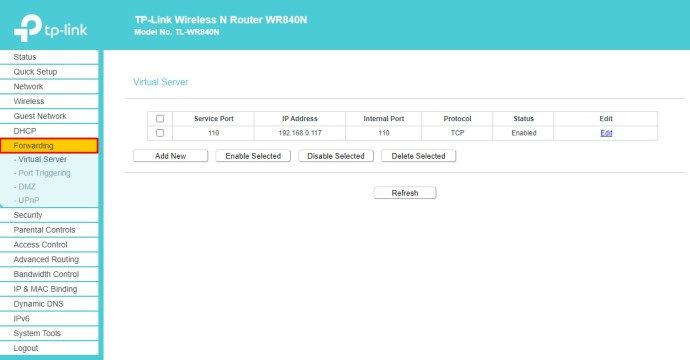
- మీరు పోర్ట్ ఫార్వార్డింగ్ మెనులో ఉన్న తర్వాత, పోర్ట్ ఫార్వార్డింగ్ కోసం మీరు క్రొత్త నియమాన్ని సృష్టించాలి. తరువాతి సూచన కోసం, మీరు నియమానికి Minecraft పేరు పెట్టవచ్చు, ఉదాహరణకు.
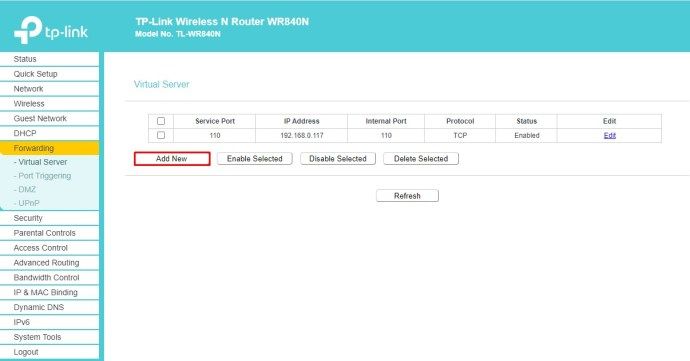
- ఇప్పుడు సర్వీస్ పోర్ట్ ఫీల్డ్లో 25565 సంఖ్యను నమోదు చేయండి.
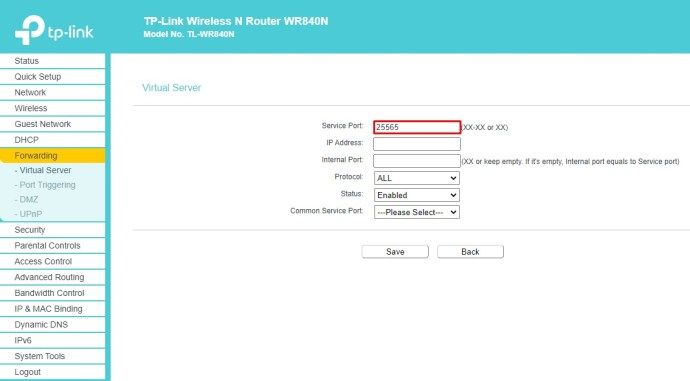
- మళ్ళీ, అంతర్గత పోర్ట్ ఫీల్డ్లో అదే సంఖ్యను నమోదు చేయండి.
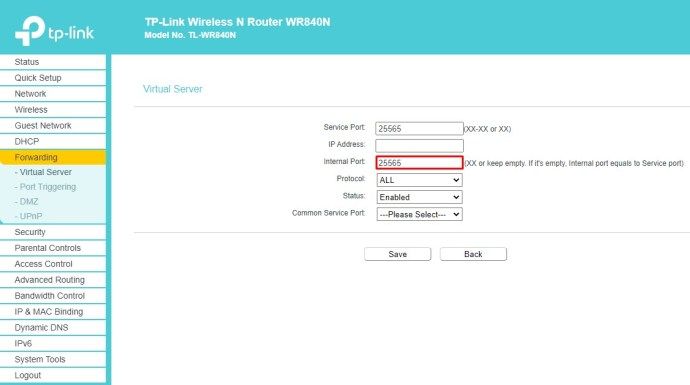
- IP చిరునామా ఫీల్డ్లో, మీ కంప్యూటర్ యొక్క స్థిర IP చిరునామాను నమోదు చేయండి. మీ స్టాటిక్ ఐపి చిరునామా మీకు తెలియకపోతే, గూగుల్ నా ఐపి అంటే ఏమిటి మరియు ఇది శోధన ఫలితాల్లో మొదటి ఎంట్రీగా కనిపిస్తుంది.
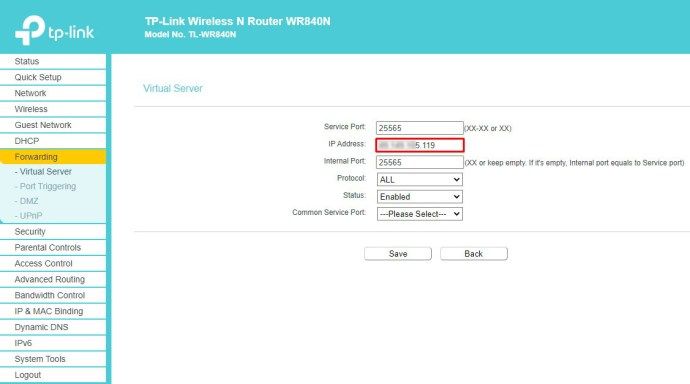
- ప్రోటోకాల్ డ్రాప్-డౌన్ మెను నుండి, TCP ని ఎంచుకోండి.
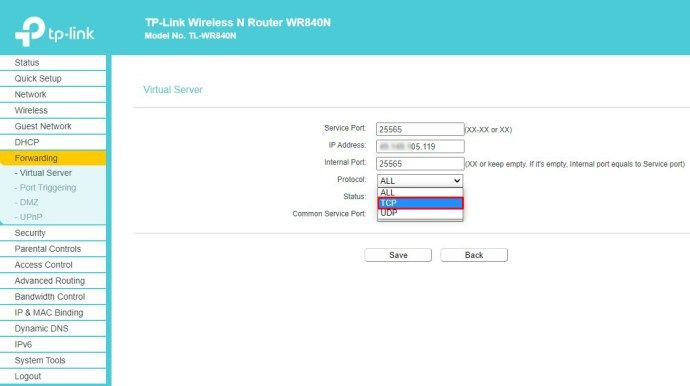
- మెనులో స్థితి ఫీల్డ్ ఉంటే, దాన్ని ఎనేబుల్ చెయ్యండి.
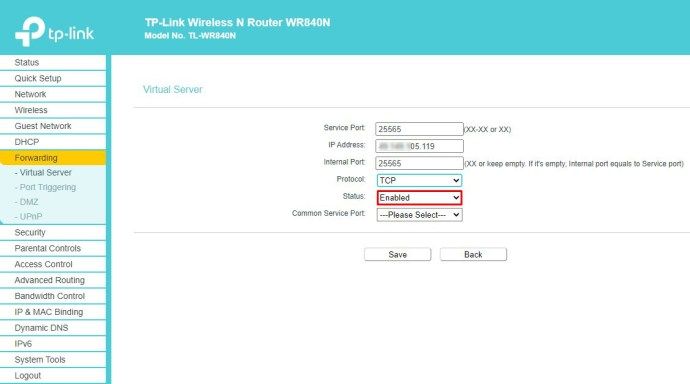
- ఇప్పుడు మీరు సృష్టించిన Minecraft ఫార్వార్డింగ్ నిబంధనలో మార్పులను నిర్ధారించడానికి సేవ్ బటన్ను క్లిక్ చేయండి / నొక్కండి.
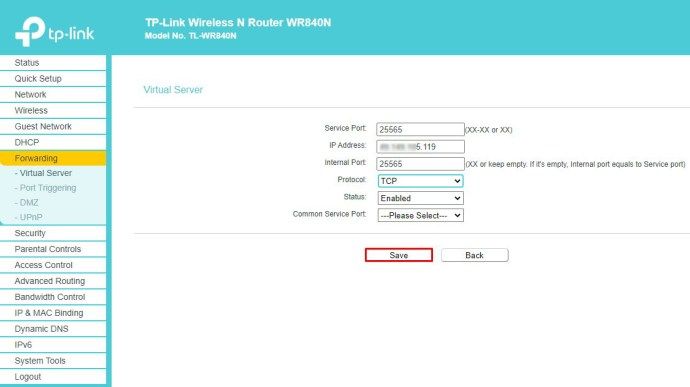
- మీరు దీన్ని చేసిన తర్వాత, మీ రౌటర్ రీసెట్ కావచ్చు, కాబట్టి ఇది మళ్లీ ఆన్లైన్లోకి వచ్చే వరకు వేచి ఉండండి. ఇది స్వయంచాలకంగా జరగకపోతే, మీరు రౌటర్లోని భౌతిక పున art ప్రారంభం బటన్ను నొక్కడం ద్వారా దీన్ని మాన్యువల్గా రీసెట్ చేయాలి. కొన్ని రౌటర్ మోడళ్లకు రీసెట్ బటన్ ఉండకపోవచ్చు, అంటే మీరు దాన్ని ఆపివేసి తిరిగి ప్రారంభించాలి.
నెట్గేర్రౌటర్లో పోర్ట్లను ఎలా ఫార్వార్డ్ చేయాలి
నెట్గీర్ రౌటర్లు మీ రౌటర్ యొక్క సెట్టింగ్లను ప్రాప్యత చేయడానికి యాజమాన్య NETGEAR జెనీ అనువర్తనాన్ని ఉపయోగిస్తాయి.
- మీరు నెట్గేర్ రౌటర్కు కనెక్ట్ చేసిన కంప్యూటర్లో ఇంటర్నెట్ బ్రౌజర్ను తెరవండి.

- చిరునామా పట్టీలో, కింది URL ను నమోదు చేయండి: http://www.routerlogin.com.
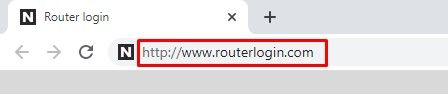
- NETGEAR జెనీకి లాగిన్ అవ్వడానికి మీరు ఉపయోగించే యూజర్ నేమ్ మరియు పాస్ వర్డ్ ను ఎంటర్ చెయ్యండి. మీరు ఇప్పటికే పాస్వర్డ్ను మార్చకపోతే, మీరు డిఫాల్ట్ పారామితులను ఉపయోగించవచ్చు. వినియోగదారు పేరు నిర్వాహకుడు మరియు పాస్వర్డ్ కోసం పాస్వర్డ్ను ఉపయోగిస్తుంది.
- మీరు NETGEAR జెనీ హోమ్పేజీకి లాగిన్ అయిన తర్వాత, అధునాతన ఎంపికను క్లిక్ చేయండి.
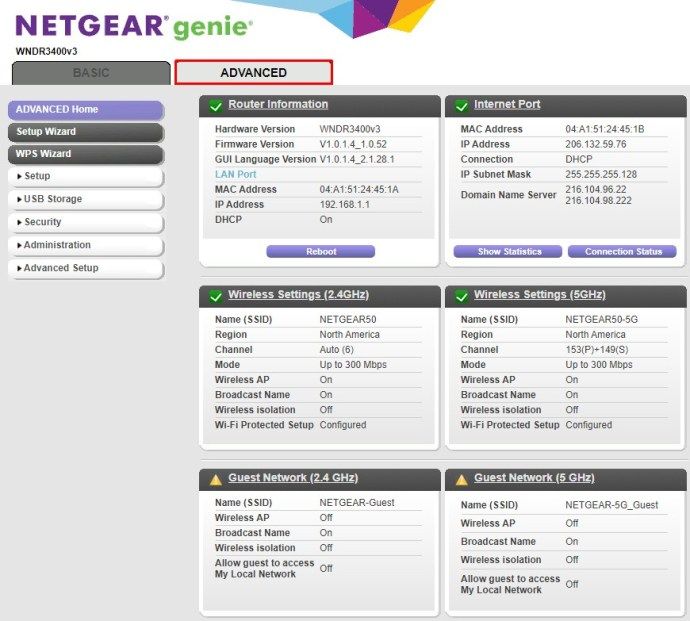
- తరువాత, అధునాతన సెటప్ క్లిక్ చేయండి.

- పోర్ట్ ఫార్వార్డింగ్ ఎంచుకోండి… ట్రిగ్గరింగ్.
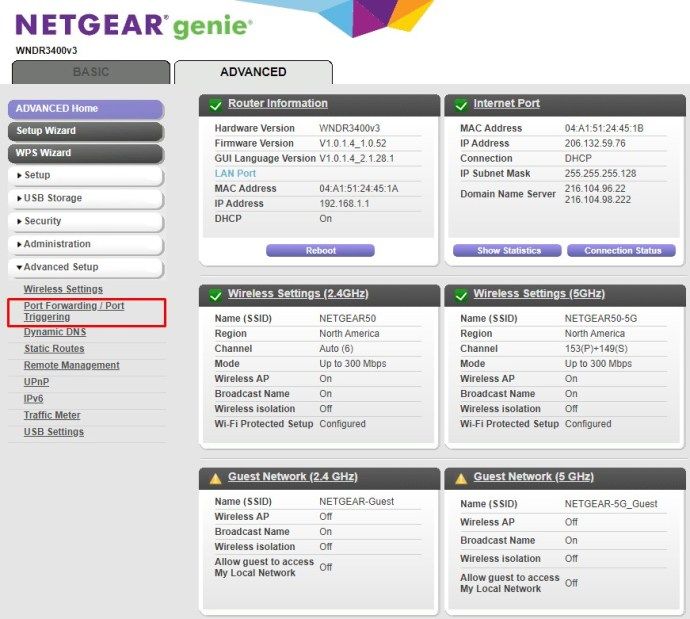
- పోర్ట్ ఫార్వార్డింగ్ పక్కన ఉన్న పెట్టెను ఎంచుకోండి.
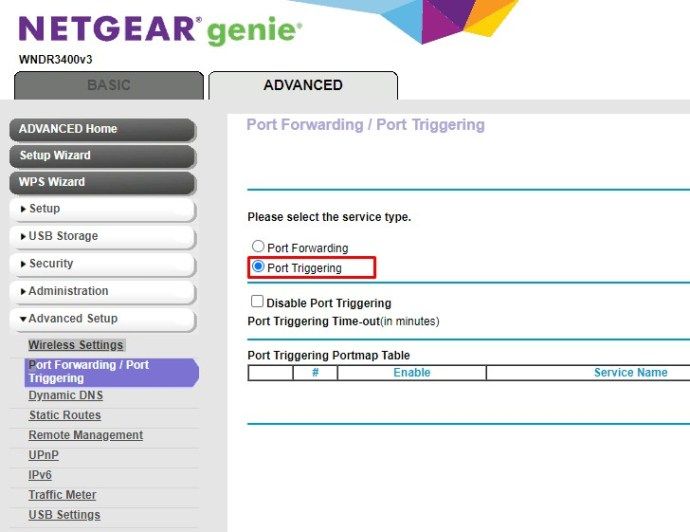
- అనుకూల సేవను జోడించు క్లిక్ చేయండి.
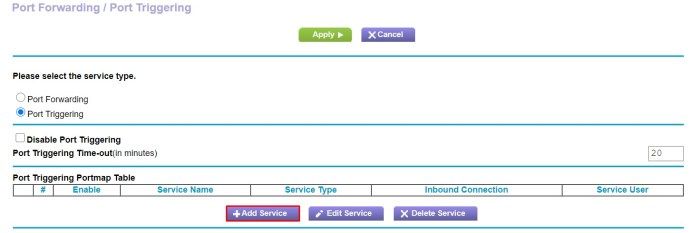
- సేవా పేరు కోసం, ఈ నియమం కోసం మీరు ఉపయోగించాలనుకుంటున్న పేరును టైప్ చేయండి.
- సేవా రకం క్రింద డ్రాప్-డౌన్ మెను కోసం TCP / UDP ఎంట్రీని ఎంచుకోండి.
- బాహ్య ప్రారంభ పోర్ట్ కోసం, మీరు మీ సేవ కోసం ఉపయోగించాలనుకుంటున్న పోర్ట్ నంబర్ను టైప్ చేయండి.
- మీ సేవ ఒకే పోర్టును ఉపయోగిస్తుంటే, బాహ్య ప్రారంభ పోర్ట్ బాహ్య ప్రారంభ పోర్ట్ ప్రవేశానికి ఉపయోగించిన అదే పోర్టును కూడా కలిగి ఉండాలి. ఇది బహుళ పోర్టుల శ్రేణిని ఉపయోగిస్తుంటే, పరిధిలోని చివరి పోర్ట్ సంఖ్యను నమోదు చేయండి.
- మీరు బాహ్య కోసం ఉపయోగించిన అంతర్గత పోర్ట్ల కోసం ఒకే పోర్ట్ నంబర్ను ఉపయోగిస్తుంటే, అంతర్గత పోర్ట్ ఎంట్రీ కోసం అదే పోర్ట్ పరిధిని ఉపయోగించు పక్కన ఉన్న చెక్బాక్స్ను తనిఖీ చేయండి. మీరు బాహ్య వాటి కోసం ఉపయోగిస్తున్న దానికంటే భిన్నమైన అంతర్గత పోర్ట్లను ఉపయోగించడానికి, ఈ పెట్టెను తనిఖీ చేయవద్దు.
- విభిన్న అంతర్గత పోర్ట్లను సెట్ చేయడానికి, వాటిని అంతర్గత ప్రారంభ పోర్ట్ మరియు అంతర్గత ముగింపు పోర్ట్ ఫీల్డ్లలో నిర్వచించండి.
- అంతర్గత IP చిరునామా ఫీల్డ్లలో, మీ కంప్యూటర్ యొక్క స్థిర IP చిరునామాను నమోదు చేయండి. మీరు ఈ ఫీల్డ్ క్రింద ఉన్న పట్టికలో సూచించిన IP చిరునామాను దాని ప్రక్కన ఉన్న రేడియో బటన్ను ఎంచుకోవడం ద్వారా కూడా ఉపయోగించవచ్చు.
- చివరగా, మెను ఎగువన ఉన్న ఆకుపచ్చ వర్తించు బటన్ను క్లిక్ చేయండి.
- ఇప్పుడు మీ క్రొత్త నియమం పోర్ట్ ఫార్వార్డింగ్ / పోర్ట్ ట్రిగ్గరింగ్ మెను యొక్క నియమాల జాబితాలో కనిపిస్తుంది.
స్పెక్ట్రమ్రౌటర్లో పోర్ట్లను ఎలా ఫార్వార్డ్ చేయాలి
స్పెక్ట్రమ్ టీవీ రౌటర్ల యొక్క అనేక తయారీలతో మరియు నమూనాలతో పనిచేస్తుంది. స్పెక్ట్రమ్ ఉపయోగించమని సూచించే అత్యంత జనాదరణ పొందిన వాటిలో ఒకటి నెట్గేర్. నెట్గేర్ రౌటర్లతో పోర్ట్ ఫార్వార్డింగ్ ఫీచర్ను ఎలా ఉపయోగించాలో తెలుసుకోవడానికి, పై విభాగాన్ని తనిఖీ చేయండి.
మీకు మరొక తయారీదారు రౌటర్ ఉంటే, అప్పుడు మీరు మీ పరికరంతో వచ్చిన యూజర్ మాన్యువల్ను సంప్రదించవచ్చు. పోర్ట్ ఫార్వార్డింగ్ను ఎలా సెటప్ చేయాలనే దానిపై మీరు నిర్దేశించిన సూచనలను కనుగొనగలుగుతారు.
ఎక్స్ఫినిటీ రూటర్లో పోర్ట్లను ఎలా ఫార్వార్డ్ చేయాలి
ఎక్స్ఫినిటీ రౌటర్లో పోర్ట్ ఫార్వార్డింగ్ను సెటప్ చేయడానికి సులభమైన మార్గం అంకితమైన ఎక్స్ఫినిటీ అనువర్తనం.
- వెబ్ బ్రౌజర్ను తెరిచి క్రింది చిరునామాను నమోదు చేయండి: http://xfinity.com/myxfi .
- కనెక్ట్ టాబ్ క్లిక్ చేయండి.
- మీ వైఫై కనెక్షన్ పేరుతో, నెట్వర్క్ చూడండి క్లిక్ చేయండి.
- మరిన్ని ఎంపికల విభాగంలో, అధునాతన సెట్టింగ్లు క్లిక్ చేయండి.
- పోర్ట్ ఫార్వార్డింగ్ క్లిక్ చేయండి.
- పోర్ట్ ఫార్వర్డ్ జోడించు క్లిక్ చేయండి.
- కనెక్ట్ చేయబడిన పరికరాల డ్రాప్-డౌన్ మెను నుండి, మీరు పోర్ట్ ఫార్వార్డింగ్ను సెటప్ చేయాలనుకుంటున్నదాన్ని ఎంచుకోండి. దయచేసి మీరు ఉపయోగించాలనుకునే పరికరం జాబితాలో కనిపించకపోతే, అది నెట్వర్క్కు కనెక్ట్ కానందున కావచ్చు. అలాంటప్పుడు, పరికరాన్ని కనెక్ట్ చేసి, ఈ పేజీని మళ్లీ లోడ్ చేయండి.
- మాన్యువల్ సెటప్ క్లిక్ చేయండి.
- ఈ మెను పోర్ట్ సంఖ్యను లేదా మీరు ఉపయోగించాలనుకుంటున్న సంఖ్యల శ్రేణిని నమోదు చేయడానికి, మీరు ఏ ప్రోటోకాల్లను ఉపయోగించాలనుకుంటున్నారో నిర్వచించడానికి మరియు IP చిరునామా సరైనదా అని తనిఖీ చేయడానికి మిమ్మల్ని అనుమతిస్తుంది.
- మీరు అన్నీ సెట్ చేసిన తర్వాత, మార్పులను వర్తించు క్లిక్ చేయండి మరియు అది అంతే.
ATT రూటర్లో పోర్ట్లను ఎలా ఫార్వార్డ్ చేయాలి
ATT అనేక తయారీదారుల నుండి అనేక బ్రాండ్లు మరియు రౌటర్ల నమూనాలతో పనిచేస్తుంది కాబట్టి, సందర్శించడం మంచిది పోర్ట్ ఫార్వార్డింగ్లో దాని వెబ్ పేజీ . మీరు పేజీని తెరిచినప్పుడు, మీరు ఉపయోగిస్తున్న ఖచ్చితమైన రౌటర్ మోడల్ను ఎంచుకోగల డ్రాప్-డౌన్ మెను మీకు కనిపిస్తుంది. మీరు రౌటర్ను ఎంచుకున్న తర్వాత, పేజీ మళ్లీ లోడ్ అవుతుంది.
ఇప్పుడు పోర్ట్ ఫార్వార్డింగ్ సెటప్ విభాగానికి క్రిందికి స్క్రోల్ చేయండి మరియు విభాగం చివరిలో షోమోర్ క్లిక్ చేయండి. ఇది దశల వారీగా వాటిని అనుసరించడానికి మిమ్మల్ని అనుమతించే సూచనలను విస్తరిస్తుంది.
ప్లేస్టేషన్ 4 కన్సోల్లో పోర్ట్లను ఎలా ఫార్వార్డ్ చేయాలి
ప్లేస్టేషన్ 4 లో మీ ఆన్లైన్ గేమింగ్ అనుభవాన్ని మెరుగుపరచడానికి, గేమ్ సర్వర్లతో అతుకులు కనెక్షన్ను అనుమతించడానికి మీరు ఫార్వార్డింగ్ నియమాలను జోడించవచ్చు. కాబట్టి, క్రింది దశలను అనుసరించండి.
- సెట్టింగుల ఎంపికకు ప్లేస్టేషన్ 4 హోమ్స్క్రీన్ స్క్రోల్లో.
- నెట్వర్క్ విభాగానికి క్రిందికి స్క్రోల్ చేసి దాన్ని ఎంచుకోండి.
- ఇప్పుడు వ్యూ కనెక్షన్స్టాటస్ ఎంచుకోండి.
- ఇక్కడ మీరు మీ కన్సోల్ యొక్క IP మరియు MAC చిరునామాలను చూడగలుగుతారు. భవిష్యత్ సూచన కోసం వాటిని వ్రాయండి.
- ఇప్పుడు మీ రౌటర్ అడ్మినిస్ట్రేషన్ పేజీకి లాగిన్ అవ్వండి. విస్మయ బ్రౌజర్ని ఉపయోగించి కంప్యూటర్ లేదా స్మార్ట్ఫోన్లో దీన్ని చేయడం ఉత్తమం. దీన్ని ఎలా చేయాలో తెలుసుకోవడానికి రౌటర్ మాన్యువల్ని సంప్రదించండి.
- మీరు రూట్రాడ్ అడ్మినిస్ట్రేషన్ హోమ్ పేజీని తెరిచిన తర్వాత, పోర్ట్ ఫార్వార్డింగ్ మెనుని కనుగొనండి.
- ఇప్పుడు TCP ప్రోటోకాల్ కోసం కొత్త పోర్ట్ఫార్వర్డ్ నియమాన్ని సృష్టించండి. ఇక్కడ మీరు మీ PS4 IPaddress మరియు బహుశా దాని MAC చిరునామాను కూడా జోడించాలి. కింది పోర్టులను కూడా జోడించండి: 80,443, 3478, 3479 మరియు 3480.
- ఇప్పుడు మరొక పోర్ట్ఫార్వర్డింగ్ నియమాన్ని సృష్టించండి, ఈసారి UDP ప్రోటోకాల్ కోసం. మళ్ళీ, IP మరియు MACaddresses ని జోడించండి (అవసరమైతే) మరియు పోర్ట్ సంఖ్యలను 3478 మరియు 3479 ఎంటర్ చేయండి.
- మీ క్రొత్త రూల్లో మార్పులను సేవ్ చేసి, రౌటర్ను పున art ప్రారంభించండి.
విజయవంతమైన ఫార్వార్డింగ్
ఆశాజనక, ఇప్పుడు మీరు ఉపయోగించగల ఏదైనా పరికరం లేదా రౌటర్ను అనుకూల పోర్ట్ ఫార్వార్డింగ్ను ఎలా ప్రారంభించాలో మీకు తెలుసు. ఇది వేర్వేరు కంప్యూటర్లు లేదా సర్వర్ల మధ్య కమ్యూనికేషన్ను స్థాపించడానికి మిమ్మల్ని అనుమతిస్తుంది. పబ్లిక్ నెట్వర్క్లలో పోర్ట్ ఫార్వార్డింగ్ మీ పరికరం లేదా సిస్టమ్ యొక్క ఆన్లైన్ భద్రతను రాజీ చేయగలదని గుర్తుంచుకోవడం కూడా ముఖ్యం. అందువల్ల మీరు దీన్ని ఎలా చేస్తున్నారో మరియు ఏ ప్రయోజనం కోసం ఖచ్చితంగా ఉండాల్సిన అవసరం ఉంది.
బహుళ చిత్రాల పిడిఎఫ్ ఎలా చేయాలి
మీరు ఒక నిర్దిష్ట పోర్టు ద్వారా కనెక్షన్ను స్థాపించగలిగారు? ఏ ప్రయోజనం కోసం మీరు దీన్ని ఎక్కువగా చేస్తారు? దయచేసి దిగువ కామెంట్స్ విభాగంలో మీ అనుభవాలను పంచుకోండి.